V týchto dňoch je internet plný rád, ako vyriešiť problémy s portom HDMI na televízoroch Samsung. Keď som si však ako technicky zdatný človek prešiel tieto odporúčania, zistil som, že mnohé z nich nie sú od odborníkov, ale skôr od autorov, ktorých cieľom je vytvoriť veľa obsahu. Paradoxom je, že tieto odporúčania sa často zobrazujú na prvej strane výsledkov vyhľadávania, hoci nemusia byť veľmi užitočné.
Ak chcete vyriešiť problém so žiadnym signálom HDMI na televízore Samsung, uistite sa, že sú káble HDMI bezpečné. Otestujte rôzne porty HDMI televízora alebo vyskúšajte iný kábel HDMI. Ak problémy pretrvávajú, reštartujte televízor a zariadenie. Ak problém pretrváva, môžete vyskúšať nasledujúce metódy.
Ako otestovať pripojenie HDMI?
Tieto tipy vám môžu skutočne pomôcť pri riešení problému “žiadny signál” s rozhraním HDMI televízora Samsung:
- Skontrolujte, či sú televízor aj externé zariadenie zapnuté.
- Skontrolujte všetky pripojenia a skontrolujte, či je kábel HDMI bezpečne pripojený k televízoru a externým zariadeniam. Zvážte odpojenie a opätovné zapojenie kábla na oboch koncoch.
- Otestujte rôzne porty HDMI na televízore zapojením kábla do každého z nich a zistite, či je niektorý z nich funkčný.
- Ak je to možné, skúste použiť alternatívny kábel HDMI, aby ste vylúčili problémy s pôvodným káblom.
- Ak je to možné, pripojte k televízoru iné zariadenie s výstupom HDMI, aby ste zistili, či je problém špecifický pre pôvodné zariadenie.
- Reštartujte televízor aj pripojené zariadenie, aby ste vyriešili prípadné drobné softvérové problémy.
- Obnovte napájanie televízora tak, že ho odpojíte zo zásuvky, počkáte 30 sekúnd a potom ho znova zapojíte.
- Skontrolujte, či TV port podporuje HDCP
- Na webovej lokalite podpory spoločnosti Samsung skontrolujte aktualizácie firmvéru televízora Samsung, pretože aktualizácie môžu odstrániť chyby a zvýšiť výkon.
Ďalšie návrhy:
- Uistite sa, že kábel HDMI podporuje rozlíšenie a obnovovaciu frekvenciu, ktoré používate.
- Ak sa používa dlhý kábel HDMI, skúste použiť kratší, aby ste predišli prípadnej strate signálu.
- Nepoužívajte rozdeľovače alebo predlžovače HDMI, ktoré môžu niekedy spôsobiť narušenie signálu.
- Pri pripájaní počítača k televízoru nastavte výstup HDMI počítača na príslušné rozlíšenie.
Skontrolujte, či je zdrojové zariadenie videa zapnuté
Niekedy zariadenie, z ktorého chcete prehrávať video, nemusí fungovať, pretože bolo omylom vypnuté. Skontrolujte, či ste omylom nestlačili dvakrát tlačidlo napájania a neodpojili ho od napájania. Skontrolujte, či je televízor zapnutý, najmä ak sa pokúšate prehrať video cez HDMI; ak je televízor vypnutý, zobrazí sa len čierna obrazovka.
Ako skontrolovať pripojenie kábla HDMI?

Ak chcete skontrolovať pripojenie kábla HDMI, pozrite sa na kábel a zariadenia k nemu pripojené a uistite sa, že sú zapnuté. Tu nájdete postupný návod na riešenie problémov s pripojením HDMI:
- Fyzická kontrola: Skontrolujte kábel HDMI a porty.
- Uistite sa, že v porte HDMI nie sú ohnuté alebo chýbajúce kolíky a že do portu nevnikol žiadny cudzí predmet.
- Uistite sa, že je správne pripojený: Skontrolujte, či je kábel HDMI správne pripojený k portom HDMI na zariadeniach. Kábel by mal do portu tesne zapadnúť a nemal by sa hýbať.
- Odporúča sa odpojiť a znovu pripojiť kábel; je možné, že sa televízor a externé zariadenie nesynchronizovali.
Skontrolujte, či porty HDMI fungujú správne
- Skontrolujte iný port: Skúste pripojiť kábel k inému portu, aby ste skontrolovali, či problém súvisí s konkrétnym portom. Skúste tiež pripojiť iný televízor, aby ste zistili, či problém nesúvisí s portom HDMI televízora.
- Skontrolujte to pomocou iného kábla HDMI: vymeňte kábel a na pripojenie zariadení použite iný kábel a zistite, či problém pretrváva. To pomôže určiť problém s káblom alebo portom.
- Otestujte televízor pomocou iného zariadenia: Pripojte kábel HDMI k inému výstupnému zariadeniu, napríklad k notebooku alebo hernej konzole, aby ste vylúčili problémy so zdrojovým zariadením.
- Kontrola signálu: Po pripojení skontrolujte, či je na zobrazovacom zariadení signál. Skontrolujte, či je na televízore alebo monitore zvolený správny vstupný zdroj HDMI.
Reštartovanie televízora a aktualizácia softvéru
Aktualizácia softvéru zvyčajne nevyrieši problémy s HDMI. Ak je problém s operačným systémom, zvyčajne sa prejaví hneď. Operačný systém nemá priamy vplyv na porty HDMI, iba dáva pokyny radiču na spracovanie video toku. Ak sa stretávate so závažným problémom, môže pomôcť reštartovanie televízora jeho odpojením na niekoľko minút. V každom prípade to neuškodí a mohlo by to byť potenciálne užitočné
Kompatibilita HDCP medzi portom HDMI televízora a zariadením
Mali by ste vedieť, že výrobcovia pôvodného obsahu kedysi dosiahli možnosť zablokovať neoprávnené kopírovanie videa prenášaného cez HDMI v digitálnom veku. Ak teda máte starší televízor Samsung, ktorý podporuje staršie verzie kódovania, zariadenie, ktoré sa snažíte pripojiť k televízoru, je novšie. A ak sa pokúsite sledovať chránené video, pravdepodobne sa vám to nepodarí.
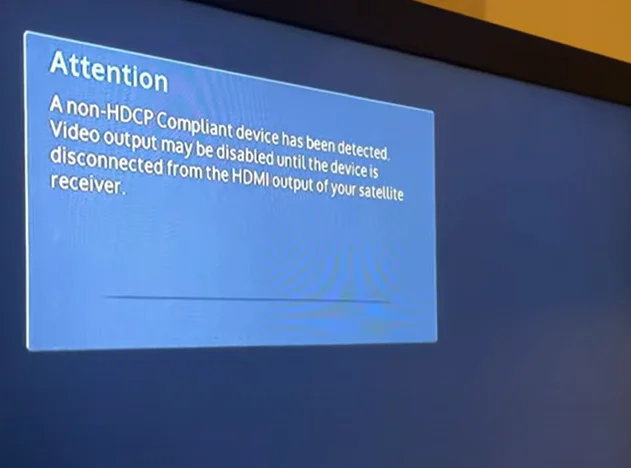
Napríklad máte televízor Roku, ktorý podporuje HDCP 2.3, a váš televízor podporuje iba HDCP 2.2. V takom prípade nebudete môcť sledovať chránené video.
Ak máte televízor po modelovom roku 2015, na obrazovke sa zobrazí správa o nekompatibilite, a ak je váš televízor starší, pravdepodobne sa zobrazí čierna obrazovka.









